Настройка сети в VMmanager 6 на выделенных серверах с VPU
На выделенных серверах с подключенной услугой VPU (vlan-per-user) настройки сети немного отличаются от привычных, поэтому если вы планируете установить на сервер VMmanager 6 и создавать виртуальные машины, то данная статья покажет, как настроить сеть на виртуальном сервере.
Устанавливаем на сервер чистую OS. На момент написания статьи разработчик панели поддерживает версии AlmaLinux 8 и Ubuntu 20.04, подробнее о требованиях к серверу можно прочитать на сайте ISPsystem.
После установки ОС заходим на сервер по SSH и устанавливаем саму панель, про установку также можно прочитать на сайте разработчика.
После того, как панель установлена и доступен веб-интерфейс управления панели, заходим в нее и создаем пул адресов Сети – Пулы IP-адресов – Создать пул. Указываем имя сети, включаем пул для кластера и в поле IP-адреса под создание VM вписываем дополнительно заказанный IP-адрес, который будет назначен для виртуальной машины. Также ставим галочку в графе Создать физическую сеть и заполняем появившиеся поля, в них указываем сеть и шлюз для дополнительного IP:
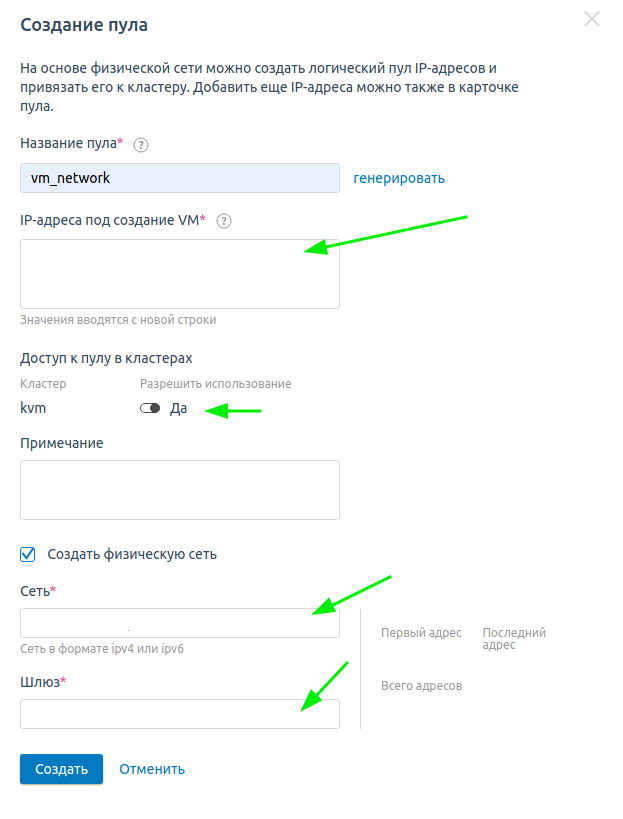
Если есть несколько IP-адресов, то их можно добавить в текущий пул.
Посмотреть эти данные можно в панели DCImanager (кнопка IP-адреса):
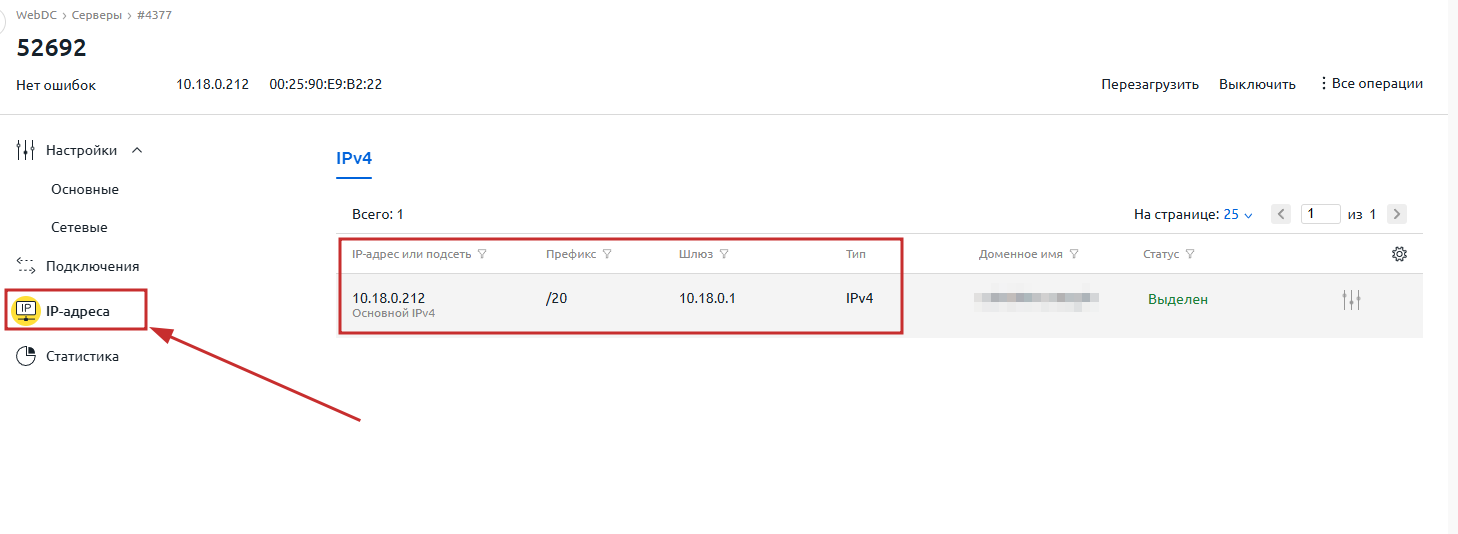
В строке только что созданного пула заходим в меню (иконка  ) –
) – Создать блок, указываем IP и сохраняем.
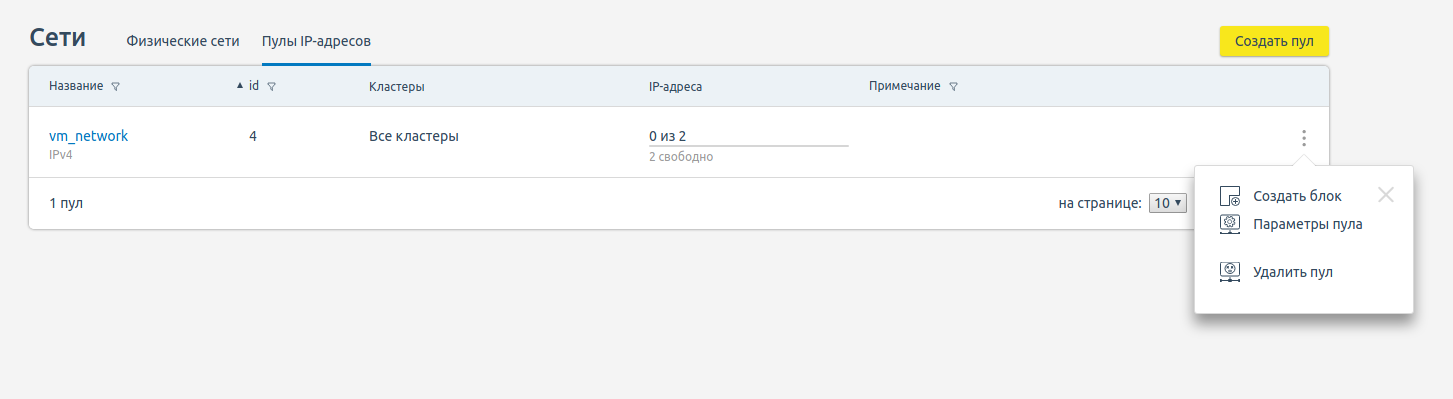
После того, как мы добавили IP-адреса в панель, можно создать виртуальную машину: https://docs.ispsystem.ru/vmmanager-admin/virtual-nye-mashiny/sozdanie-virtual-nyh-mashin/sposoby-sozdaniya
Когда операционная система будет установлена на виртуальную машину, настроим на ней заказанный дополнительно IP-адрес. В зависимости от выбранной ОС конфигурация может отличаться, вот примеры для наиболее популярных систем (проверьте, чтобы имя интерфейса совпадало с вашим на VM):
CentOS
# cat /etc/sysconfig/network-scripts/ifcfg-eth0
DEVICE="eth0"
BOOTPROTO="static"
IPADDR=ДОПОЛНИТЕЛЬНЫЙ_IP_АДРЕС
NETMASK=255.255.255.255
SCOPE="peer IP_АДРЕС_ГИПЕРВИЗОРА"
DNS1="188.120.247.2"
# cat /etc/sysconfig/network-scripts/route-eth0
ADDRESS0=0.0.0.0
NETMASK0=0.0.0.0
GATEWAY0=IP_АДРЕС_ГИПЕРВИЗОРА
Debian/Ubuntu
# cat /etc/network/interfaces
iface ens3 inet static
address ДОПОЛНИТЕЛЬНЫЙ_IP_АДРЕС
netmask 255.255.255.255
gateway IP_АДРЕС_ГИПЕРВИЗОРА
pointopoint IP_АДРЕС_ГИПЕРВИЗОРА
После настройки сети на виртуальной машине нужно создать маршрут для нее на гипервизоре. Заходим на сервер в VMmanager 6 по SSH и добавляем в файл /etc/sysconfig/network-scripts/route-vmbr0 строку:
ДОПОЛНИТЕЛЬНЫЙ_IP/32 dev vmbr0 scope link
Данная настройка будет применена только после перезапуска сети или всего сервера, поэтому, чтобы не прерывать работу сети, добавим этот же маршрут вручную:
ip r add ДОПОЛНИТЕЛЬНЫЙ_IP/32 dev vmbr0 scope link
Все, настройка закончена, теперь можно запустить команду ping и проверить доступность сервера в сети. Конечно же настроить сеть в VPU можно не только на VMmanager. Если вы хотите использовать Proxmox для управления виртуальными машинами, то можно ознакомиться со статьей по настройке сети в VPU на Proxmox.
Алексей Гарин, системный администратор